WIN10總自動安裝遊戲的解決方法
- PHPz轉載
- 2024-03-27 11:00:09596瀏覽
php小編小新為您分享WIN10總自動安裝遊戲的解決方法。許多WIN10用戶反映系統總是自動下載遊戲程序,佔用大量空間,影響使用。解決方法包括:停用Xbox Game Bar、設定係統更新偏好設定、關閉自動下載功能等。透過簡單的操作,您可以輕鬆解決WIN10自動安裝遊戲的問題,讓您的電腦空間更加自由暢通,使用體驗更佳。
1、按win r開啟運行窗口,輸入【regedit】,回車開啟註冊表編輯器。
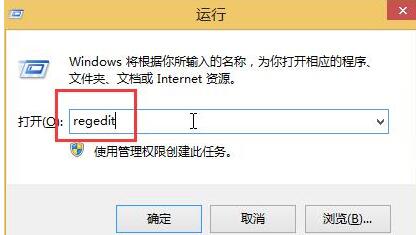
2、在登錄編輯程式中,依序點選展開【HKEY_LOCAL_MACHINESOFTWAREPoliciesMicrosoftWindows】,在Windows項目上點選滑鼠右鍵新建名為CloudContent的子項目。
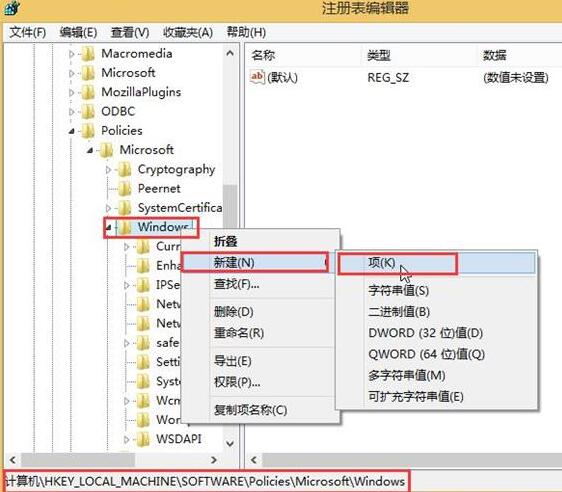
3、選取CloudContent項,在右邊空白處,新建一個DWORD(32位元)值,將其重新命名為【DisableWindowsConsumerFeatures】。
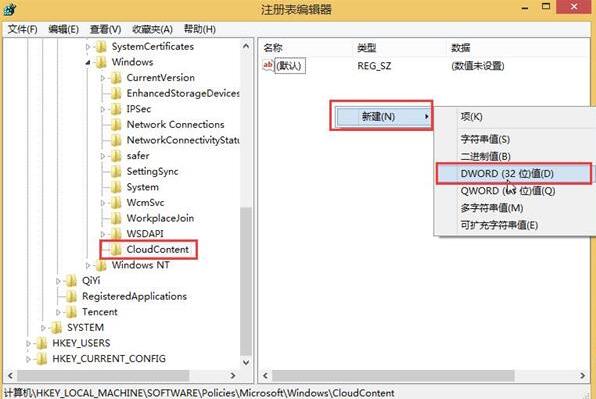
4、雙擊DisableWindowsConsumerFeatures,將其數值資料修改為1,然後點選【確定】儲存設定。
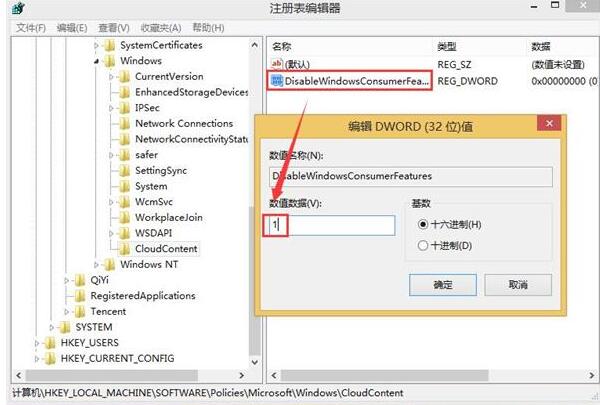 #
#
以上是WIN10總自動安裝遊戲的解決方法的詳細內容。更多資訊請關注PHP中文網其他相關文章!
陳述:
本文轉載於:zol.com.cn。如有侵權,請聯絡admin@php.cn刪除
上一篇:win10我的電腦圖示怎麼調出來下一篇:win10我的電腦圖示怎麼調出來

